작업 관리자를 열면 실행 중인 프로그램 이름이 목록 형태로 나오죠. 일반적으로 이런 이름을 보면 어떤 프로그램이나 윈도우 기능이 실행 중인지 알기가 비교적 쉽습니다. 하지만 때로는 어떤 프로그램인지 이름만 보고는 알기 어려운 경우가 있습니다. ALCMTR.exe가 바로 그런 프로그램인데요.
ALCMTR 프로그램이 하는 일은 무엇일까요? 어떤 프로그램이나 윈도우 기능이 이 프로그램을 실행할까요? 더 이상 필요하지 않다면 어떻게 제거할까요? 그 방법은 다음과 같습니다.
ALCMTR.EXE는 어떤 일을 하나요?
ALCMTR.exe는 ‘Realtek(리얼텍) 고품질 오디오 드라이버’의 구성 요소 중 하나입니다. 오디오 하드웨어나 관련 프로그램에서 변화가 감지되면 이를 알아내는 ‘이벤트 모니터’ 입니다. 컴퓨터 뒷면에 헤드셋이나 이어폰을 꽂거나 분리할 때 리얼텍의 볼륨 조정 프로그램이 뜨는 건 이 ‘ALCMTR.exe’라는 이름의 ‘이벤트 모니터’ 덕분인데요.
ALCMTR.exe, 즉, 이벤트 모니터는 일반적으로 눈에 보이지 않는 백그라운드에서 실행됩니다. 이 모니터는 오디오 소프트웨어에서 예기치 않은 이벤트를 찾고, 이벤트가 감지되면 Realtek에 진단 정보를 보냅니다. 이를 통해 오류에 대한 데이터를 수집하여 향후 소프트웨어 패치 및 수정 사항에 반영하는데요.
Realtek 오디오 구성 요소는 메인보드 제조업체, 특히 인텔 메인보드에 널리 사용됩니다. 따라서, 컴퓨터 내부에 별도의 Realtek PCIe 사운드 카드를 꽂아 설치하지 않았더라도 ALCMTR.exe가 실행 중일 수 있습니다.

ALCMTR.exe는 설치한 Realtek 드라이버의 버전에 따라 ALCXMNTR.exe로 표시되기도 합니다. 둘 모두 기본적으로 동일하며, 동일한 기능을 수행합니다. 글에서 설명하고 있는 내용은 둘 모두에 적용됩니다.
이 프로그램은 안전한가요?
일반적으로 리얼텍이나 믿을만한 곳에서 다운로드 받은 순정 드라이버를 설치했다면 안전합니다. 시스템 자원을 거의 사용하지 않으며, 대부분의 시간 동안 프로세스 목록에서 유휴 상태로 유지됩니다.
물론, 바이러스나 악성 코드는 흔히 알려진 윈도우 프로그램의 이름을 사용하여 정체를 숨깁니다. ALCMTR.exe가 CPU나 메모리를 많이 차지하며 오랫 동안 높은 사용률을 보인다면 감염의 징후일 수 있습니다.
바이러스 감염 여부를 확인하는 방법에는 여러 가지가 있습니다. ALCMTR.exe의 경우 가장 쉬운 방법 중 하나는 파일 위치를 확인하는 건데요. 실제 .exe 파일은 Windows 설치 폴더(일반적으로 C:\Windows\System32 )에 있어야 합니다. C:\Program Files 에서 발견되면 악성 코드일 수 있으므로 바이러스 백신 프로그램으로 검사해야 합니다.

다만 ALCMTR.exe가 안전하기는 하지만, 핵심 기능이 사용자 데이터 수집과 리얼텍 전송입니다. 이로 인해 사용자와 일부 바이러스 백신 소프트웨어에서 스파이웨어로 분류하는 경우가 있습니다.
ALCMTR.EXE를 제거할 수 있나요?
윈도우에서 ALCMTR.exe 파일 제거와 관련된 알려진 문제는 없습니다. 이벤트 모니터를 제거해도 시스템이나 오디오 성능에 악영향을 미치지는 않는데요.
리얼텍 소프트웨어의 이벤트 모니터 구성 요소는 설치 후 ‘시작’ 프로그램에 추가됩니다. 설정 > 앱 및 기능 > 시작 프로그램 에서 이 항목을 끄면 프로그램이 실행되지 않습니다. Windows 11(윈도우 11)에서는 설정 > 앱 > 시작 프로그램 에서 끌 수 있습니다.
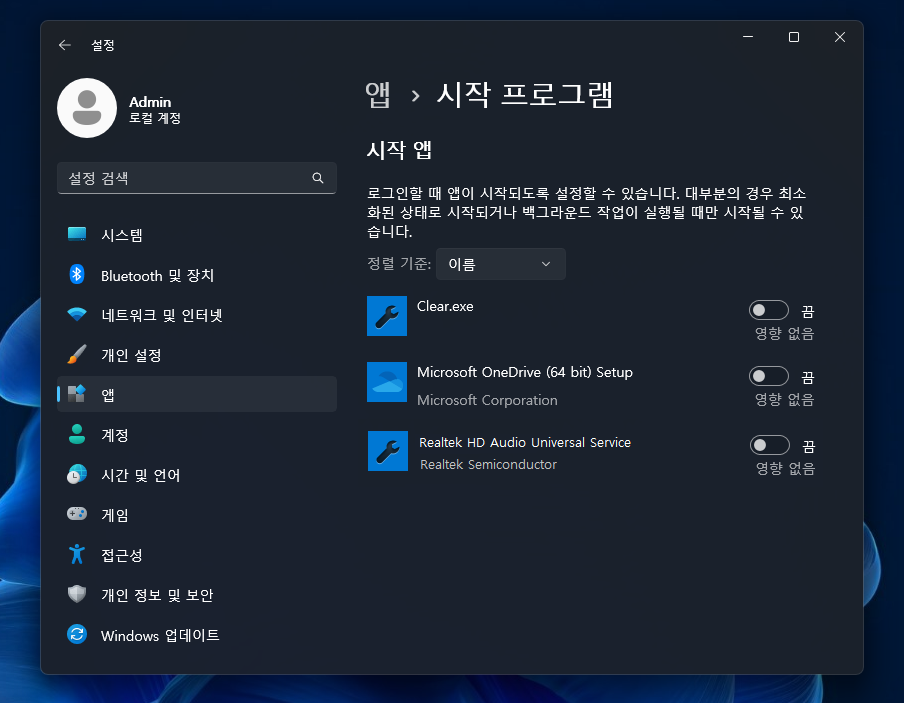
ALCMTR.exe 파일을 삭제하여 이벤트 모니터를 제거할 수도 있습니다. 작업 관리자에서 프로세스를 찾아 마우스 오른쪽 버튼으로 클릭한 다음 파일 위치 열기를 선택합니다. 그런 다음 .exe 파일을 선택하고 삭제할 수 있습니다.
컴퓨터에 새 사운드카드를 설치한 경우 Realtek(리얼텍) 드라이버나 프로그램을 따로 설치할 필요가 있는지 확인하는 것이 좋습니다. 설치한 사운드 카드가 윈도우의 자체 드라이버나 완전히 다른 사운드 드라이버를 사용한다면? 리얼텍 프로그램은 완전히 제거해도 좋겠죠.
ALCMTR.EXE 살펴보기
보안과 성능을 위해 윈도우에서 실행 중인 프로그램을 확인하고 이해해두면 좋은데요. 다행히 ALCMTR.exe는 일반적으로 안전합니다. 단, 이벤트 데이터를 공유하지 않으려면 시스템 또는 오디오 성능에 영향을 주지 않고 프로그램 자체를 쉽게 끄거나 제거할 수 있습니다.